微信上的图片怎么传到电脑上 如何在电脑上导入手机微信中的图片
日期: 来源:铲子手游网
微信已经成为我们日常生活中不可或缺的通讯工具,我们经常会在手机上收到朋友发来的照片,但是有时候我们可能需要将这些照片传输到电脑上保存或进行编辑处理。如何将微信中的照片传输到电脑上呢?其实操作起来并不复杂,只需要简单的几步就能轻松实现。接下来我们就来一起探讨一下在电脑上导入手机微信中的图片的方法。
如何在电脑上导入手机微信中的图片
具体步骤:
1首先将手机用USB线连接到电脑上,然后打开计算机。 2打开“中兴天机”。
2打开“中兴天机”。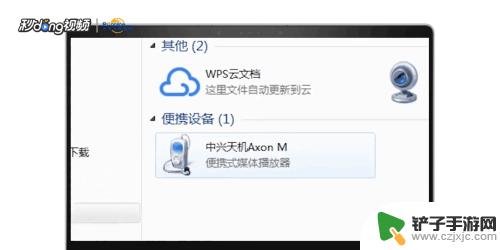 3双击“手机”。
3双击“手机”。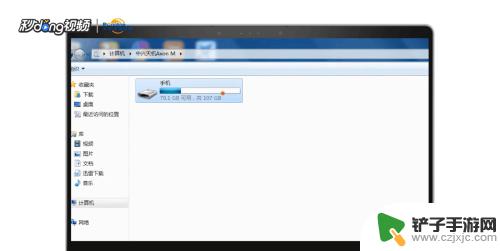 4往下拉找到”Tencent“这个文件夹,打开。
4往下拉找到”Tencent“这个文件夹,打开。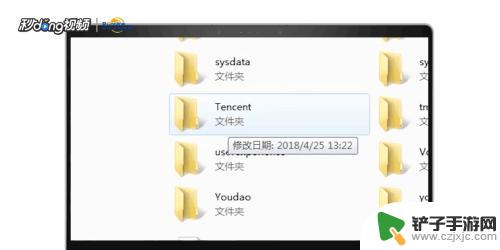 5然后找到”micromsg“文件夹,打开。
5然后找到”micromsg“文件夹,打开。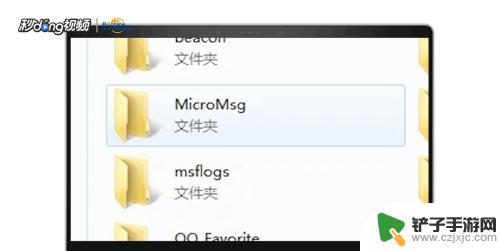 6然后找到”weixin“文件夹,打开。
6然后找到”weixin“文件夹,打开。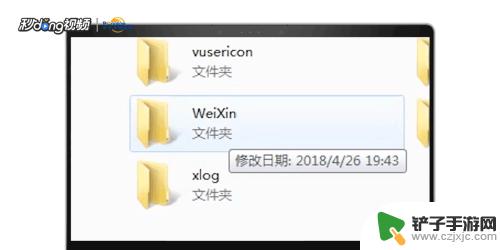 7里面全是微信的图片,按Ctrl+A选中所有图片。右键点击“复制”,然后“粘贴”到电脑上就可以了。
7里面全是微信的图片,按Ctrl+A选中所有图片。右键点击“复制”,然后“粘贴”到电脑上就可以了。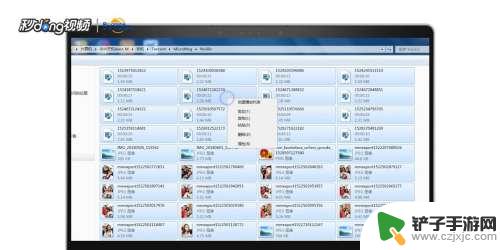 8以下就是微信上的图片怎么传到电脑上的方法总结。
8以下就是微信上的图片怎么传到电脑上的方法总结。
以上就是如何将微信上的图片传输到电脑上的全部内容,如果您还有不清楚的地方,可以参考以上步骤进行操作,希望这对大家有所帮助。














